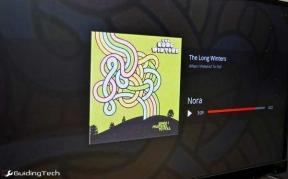Πώς να παρακολουθήσετε Uzzu TV στο Roku – TechCult
Miscellanea / / September 27, 2023
Το Uzzu TV είναι ένας θησαυρός ψυχαγωγίας. Με περισσότερα από 61 premium κανάλια, αυτή η συνδρομή τηλεόρασης που βασίζεται στο διαδίκτυο σάς επιτρέπει να μεταδίδετε ειδήσεις και αθλητικό περιεχόμενο σε ανάλυση Full HD. Αν και πολλοί χρήστες ανυπομονούν να κάνουν streaming αυτής της υπηρεσίας στις συσκευές Roku τους, δεν μπορούν λόγω της απουσίας μιας αποκλειστικής εφαρμογής. Σε αυτό το άρθρο, θα μάθετε εάν είναι δυνατό να εγκαταστήσετε και να παρακολουθήσετε Uzzu TV στο Roku. Λοιπόν, ας ξεκινήσουμε!

Πίνακας περιεχομένων
Πώς να κάνετε ροή Uzzu TV στο Roku
Η εφαρμογή Uzzu TV δεν είναι διαθέσιμη για συσκευές Roku. Ωστόσο, δεν χρειάζεται να χάσετε τη διασκέδαση. Μπορείτε να μεταδώσετε το ίδιο στην έξυπνη τηλεόρασή σας που είναι συνδεδεμένη σε μια συσκευή Roku μέσω κατοπτρισμού οθόνης. Ας δούμε διάφορους τρόπους για να το κάνουμε αυτό στον παρακάτω οδηγό.
Μέθοδος 1: Screen Mirror Uzzu TV στο Roku από συσκευή Android
Με το Screen mirroring μπορείτε να αναπαράγετε το περιεχόμενο στην τηλεόραση Uzzu σε άλλη συσκευή και να προβάλλετε το ίδιο στην οθόνη της τηλεόρασης. Πρώτα, πρέπει να ενεργοποιήσουμε τον κατοπτρισμό οθόνης στο Roku και, στη συνέχεια, να αντικατοπτρίσουμε την οθόνη μιας συσκευής Android σε αυτό. Ακολουθήστε τα βήματα που αναφέρονται παρακάτω:
Σημείωση: Εάν η συσκευή Roku υποστηρίζει κατοπτρισμό οθόνης και εκτελείται σε Roku OS 7.7 ή μεταγενέστερη έκδοση, ενεργοποιείται αυτόματα η δυνατότητα.
1. Πάτα το Κουμπί αφετηρίας στο τηλεχειριστήριο της τηλεόρασης Roku.

2. Χτύπα το Μενού κουμπί και επιλέξτε Ρυθμίσεις, ακολουθούμενη από Δίκτυο.
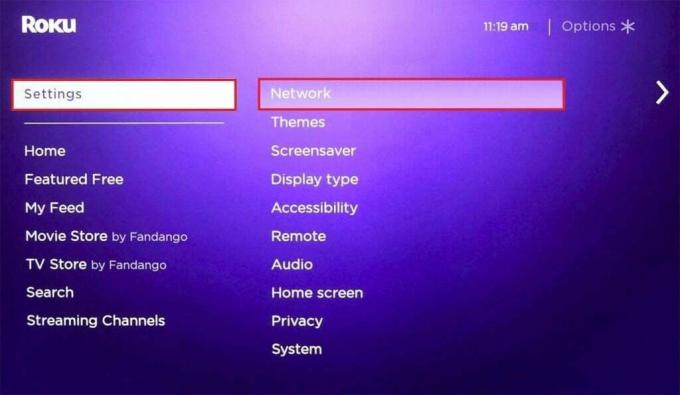
3. Επιλέγω Σύστημα στη σελίδα και μεταβείτε στο Σχετικά με αυτί.
4. Χτύπα το Κατοπτρισμός οθόνης επιλογή.
5. Τώρα στο Λειτουργία κατοπτρισμού οθόνης, επιλέξτε ένα από τα δύο Προτροπή ή Να επιτρέπεις πάντα όπως προτιμάται.
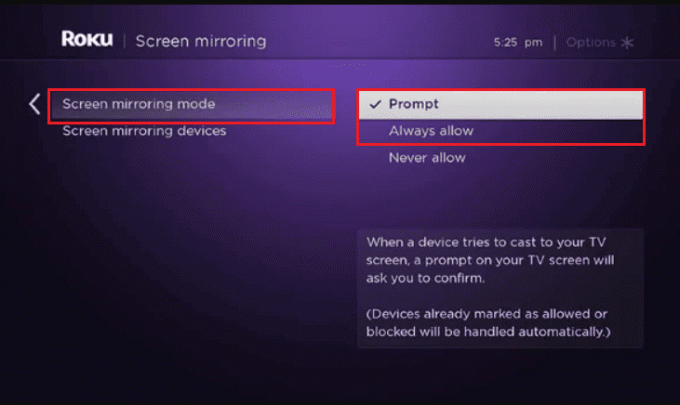
Μόλις ενεργοποιηθεί το Screen Mirroring στην τηλεόραση Roku, ήρθε η ώρα να αντικατοπτρίσετε την οθόνη της συσκευής Android και να κάνετε ροή Uzzu TV.
Σημείωση: Συνδέστε το smartphone και την τηλεόραση Roku στο ίδιο δίκτυο Wi-Fi.
6. Κατεβάστε και εγκαταστήστε μια εφαρμογή web caster video για Roku όπως π.χ Web Cast Video από το GooglePlay Store.

7. Ανοίξτε την εφαρμογή και πατήστε το εικονίδιο με τρεις γραμμές στην πλαϊνή γραμμή της οθόνης.
8. Πατήστε IPTV, ακολουθούμενο από το + εικονίδιο.
9. Τώρα μεταβείτε στο Καρτέλα διεύθυνσης IPTV και εισάγετε το URL TV M3U Uzzu ελήφθη στην αλληλογραφία σας.
Σημείωση 1: Λαμβάνετε τη διεύθυνση URL όταν εγγραφείτε στο Uzzu TV για πρώτη φορά. Επομένως, βεβαιωθείτε ότι το έχετε κάνει.
Σημείωση 2: Μπορείτε επίσης να δημιουργήσετε τη διεύθυνση URL σας. Χρήση https://uzzu.tv/app2/your_email και αντικαταστήστε
10. Μόλις γίνει, Αποθηκεύσετε αυτό και μετά Προσθήκη στη λίστα IPTV.
11. Τώρα τραβήξτε προς τα κάτω τη γραμμή ειδοποιήσεων στη συσκευή Android και πατήστε στο Screen Cast/Cast/Screen Mirror επιλογή.
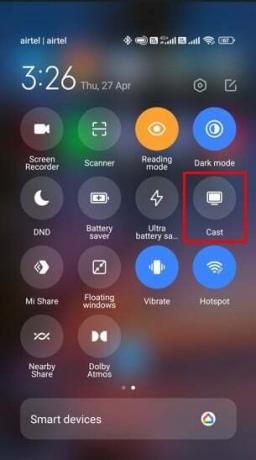
12. Επιλέγω Roku TV στην αναζήτηση.
13. Τέλος, ανοίξτε το Τηλεόραση Uzzu εφαρμογή στο τηλέφωνό σας και μεταδώστε το περιεχόμενο που θέλετε να παρακολουθήσετε Roku TV.
Διαβάστε επίσης:10 καλύτερες εφαρμογές Screen Mirroring για Android σε Roku.
Μέθοδος 2: AirPlay στο Roku
Η χρήση του AirPlay είναι ένας άλλος τρόπος για τη ροή περιεχομένου TV Uzzu στο Roku. Για να το κάνετε αυτό, πρέπει πρώτα να ενεργοποιήσετε το Apple AirPlay και το HomeKit στη συσκευή σας Roku. Για να μάθετε περισσότερα σχετικά με τον τρόπο παρακολούθησης Uzzu TV στο Roku χρησιμοποιώντας το AirPlay, ακολουθήστε τα παρακάτω βήματα:
1. Εκκινήστε το Αρχική οθόνη στην τηλεόραση Roku πατώντας το κουμπί αφετηρίας στο τηλεχειριστήριο Roku TV.
2. Τώρα, επιλέξτε το Ρυθμίσεις επιλογή στη συσκευή σας Roku.

3. Στη συνέχεια, ανοίξτε το Δίκτυο αυτί.

4. Επίλεξε το Apple AirPlay και HomeKit επιλογή και πατήστε το Εντάξει κουμπί στο τηλεχειριστήριο Roku TV.
5. Στη συνέχεια, επιλέξτε το AirPlay επιλογή και ενεργοποιήστε την.
6. Μόλις γίνει, από το App Store, κατεβάστε το Εφαρμογή GSE Smart IPTV ή άλλο Έξυπνη εφαρμογή IPTV.
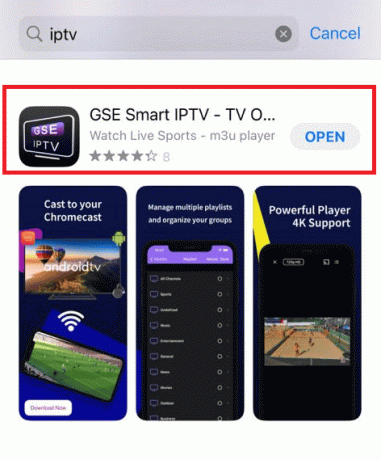
7. Εκκινήστε την εφαρμογή και ανοίξτε από το μενού της Απομακρυσμένες λίστες αναπαραγωγής.
8. Στη συνέχεια, πατήστε στο + εικονίδιο και προσθέστε μια νέα απομακρυσμένη λίστα αναπαραγωγής.
9. Τώρα, επιλέξτε το URL M3U επιλογή και δημιουργία α URL από το ταχυδρομείο έχετε λάβει από την Uzzu TV.
10. Ονομάστε τη λίστα αναπαραγωγής και πατήστε στο ΠΡΟΣΘΗΚΗ επιλογή αποθήκευσης της λίστας αναπαραγωγής.
11. Στη συνέχεια, ανοίξτε το πρόσφατα προστέθηκε playlist και ανοίξτε οποιοδήποτε περιεχόμενο βίντεο στην τηλεόραση Uzzu.
12. Τώρα, σύρετε προς τα κάτω το Κέντρο ελέγχου του iPhone σας και πατήστε στο Κατοπτρισμός οθόνης επιλογή.
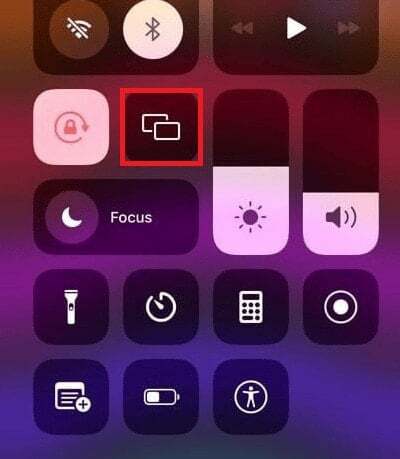
13. Μόλις τελειώσετε, σας Συσκευή Roku και iPhone θα συνδεθεί.
Τώρα, μπορείτε να δείτε τα περιεχόμενα του iPhone σας στην τηλεόραση Roku εύκολα με τη βοήθεια του AirPlay.
Διαβάστε επίσης:Πώς να αποκτήσετε το Soap2Day στο Roku
Μέθοδος 3: Χρήση υπολογιστή
Τέλος, μπορείτε επίσης να παρακολουθήσετε Uzzu TV στο Roku χρησιμοποιώντας έναν υπολογιστή με Windows. Μάθετε περισσότερα σχετικά με τον τρόπο παρακολούθησης Uzzu TV στο Roku στην επιτραπέζια συσκευή σας με τη βοήθεια των παρακάτω βημάτων:
Σημείωση: Συνδέστε την επιφάνεια εργασίας και τη συσκευή Roku στο ίδιο δίκτυο Wi-Fi.
1. Εκκινήστε ένα προτιμώμενο πρόγραμμα περιήγησης στην επιφάνεια εργασίας σας, αναζητήστε Τηλεόραση Uzzu στο πρόγραμμα περιήγησής σας και εκκινήστε το Τηλεόραση Uzzu επίσημη ιστοσελίδα.

2. Τώρα, κάντε κλικ στο εικονίδιο χάμπουργκερ στη σελίδα και επιλέξτε το Εκμαγείο επιλογή από το μενού.
3. Ο υπολογιστής σας θα πραγματοποιήσει σάρωση για τις κοντινές συσκευές, κάντε κλικ στο δικό σας Συσκευή Roku από τα αποτελέσματα αναζήτησης.
4. Τώρα, αποδεχτείτε το αίτημα κατοπτρισμού από τη συσκευή Roku.
5. Τέλος, επιλέξτε Να επιτρέπεις πάντα για να αντικατοπτρίζει την επιφάνεια εργασίας και την οθόνη Roku.

Τώρα, μπορείτε να παρακολουθήσετε το περιεχόμενο από τη βιβλιοθήκη σας στην τηλεόραση Uzzu και να το μεταδώσετε σε ροή σε μια συσκευή Roku με τη βοήθεια του επιτραπέζιου υπολογιστή σας.
Είναι διαθέσιμο το Uzzu TV στο Roku;
Οχι, η επίσημη υπηρεσία ροής Uzzu TV δεν είναι διαθέσιμη στο Roku TV. Επομένως, δεν μπορείτε να εγκαταστήσετε την τηλεόραση Uzzu στη συσκευή σας Roku. Ωστόσο, οι χρήστες του Uzzu TV μπορούν να μεταδίδουν το περιεχόμενό του σε συσκευές Roku με αντικατοπτρισμό οθόνης σε συσκευές Android και iPhone, χρησιμοποιώντας τον υπολογιστή τους ή μέσω AirPlay στο Roku.
Πόσο κοστίζει η Uzzu TV;
Τώρα που είστε εξοικειωμένοι με το πώς να παρακολουθείτε Uzzu TV στο Roku, πρέπει να γνωρίζετε ότι το Uzzu TV είναι μια υπηρεσία που βασίζεται σε συνδρομή και όχι δωρεάν. Τρία διαφορετικά προγράμματα συνδρομής προσφέρονται από την Uzzu TV:
- Εβδομαδιαία συνδρομή Uzzu TV: $6.99
- Μηνιαία συνδρομή Uzzu TV: $19.99
- Ετήσια συνδρομή Uzzu TV: $119.99
Διαβάστε επίσης: 21 καλύτερα προγράμματα περιήγησης Ιστού για τη συσκευή σας Roku
Πώς να εγγραφείτε στο Uzzu TV
Για να δείτε περιεχόμενο Uzzu TV, μπορείτε να επιλέξετε από τα τρία προγράμματα συνδρομής που προσφέρει η πλατφόρμα. Αφού επιλέξετε το πρόγραμμα, προχωρήστε με τα ακόλουθα βήματα για να εγγραφείτε στο Uzzu TV:
1. Ανοίξτε το πρόγραμμα περιήγησης ιστού της επιλογής σας στην επιφάνεια εργασίας και επισκεφτείτε το επίσημο Τηλεόραση Uzzu δικτυακός τόπος.

2. Επίλεξε το Πρόγραμμα συνδρομής κάνοντας κύλιση προς τα κάτω στο κάτω μέρος της επίσημης σελίδας.

3. Τώρα, κάντε κλικ στο Κάνε εγγραφή τώρα κουμπί.
4. Στη συνέχεια, εισάγετε το απαιτούμενες λεπτομέρειες και κάντε κλικ στο Επόμενο κουμπί στο κάτω μέρος.
5. Τώρα, ακολουθήστε το προτροπές στην οθόνη και εγγραφείτε στο Uzzu TV.
Πώς να εγκαταστήσετε το Uzzu TV στο Roku
Καθώς η επίσημη εφαρμογή Uzzu TV δεν είναι διαθέσιμη για το Roku, δεν μπορείτε να την εγκαταστήσετε απευθείας. Ωστόσο, μπορείτε να ακολουθήσετε τις μεθόδους που παρέχονται παραπάνω, όπως ο κατοπτρισμός οθόνης και η χρήση εφαρμογών τρίτων για να παρακολουθήσετε το αγαπημένο σας περιεχόμενο Uzzu TV στο Roku.
Αυτό μας φέρνει στο τέλος του οδηγού μας πώς να παρακολουθήσετε Uzzu TV στο Roku. Ελπίζουμε ότι τώρα μπορείτε να μεταδώσετε εύκολα το αγαπημένο σας περιεχόμενο. Για να μοιραστείτε περισσότερες ερωτήσεις και προτάσεις, μη διστάσετε να αφήσετε τα πολύτιμα σχόλιά σας παρακάτω.
Ο Henry είναι ένας έμπειρος συγγραφέας τεχνολογίας με πάθος να κάνει σύνθετα θέματα τεχνολογίας προσβάσιμα στους καθημερινούς αναγνώστες. Με πάνω από μια δεκαετία εμπειρίας στον κλάδο της τεχνολογίας, ο Henry έχει γίνει μια αξιόπιστη πηγή πληροφοριών για τους αναγνώστες του.